By Adela D. Louie, Last Update: June 19, 2024
Haben Sie sich jemals gewünscht, den perfekten Chat oder Sound direkt aus Ihrer Tasche aufnehmen zu können? Dank der zahlreichen erstaunlichen Funktionen moderner Smartphones ist das Aufnehmen hochwertiger Musik mit Ihrem Android-Gerät unglaublich einfach geworden.
Dieser Leitfaden zeigt So nehmen Sie Audio auf Android auf Gerät. Es ist sehr effektiv für Menschen, die wichtige Ereignisse in ihrem Leben aufzeichnen möchten. Wir bieten einen vollständigen Leitfaden zur Auswahl und Verwendung des beste Audioaufnahme-App. Folgen Sie unserer ausführlichen Anleitung, um sicherzustellen, dass Sie jeden Ton klar erfassen. Sind Sie bereit, die Audiofunktionen Ihres Android-Geräts optimal zu nutzen? Dann legen wir los!
Teil 1. So nehmen Sie Audio auf einem Android-Gerät aufTeil 2. Drittanbieteranwendung zum Aufzeichnen von Audio auf einem Android-GerätTeil 3. So nehmen Sie Audio auf dem PC aufTeil 4. Tipps zur Verbesserung und Optimierung der Audioaufnahme auf Android-GerätenTeil 5. Häufig gestellte FragenZusammenfassung
Teil 1. So nehmen Sie Audio auf einem Android-Gerät auf
Die meisten Android-Geräte verfügen über eine integrierte Audioaufzeichnungsfunktion. Abhängig von Ihren Anforderungen stehen jedoch auch andere Alternativen zur Verfügung. Hier finden Sie die einfachen Schritte zum Aufzeichnen von Audio auf einem Android-Gerät. Befolgen Sie zunächst diese einfachen Anweisungen.
Methode 1. So nehmen Sie Audio auf Android auf (integriert)
Neuere Android-Telefone verfügen in der Regel über ein Diktiergerät oder eine vorinstallierte Aufnahme-App. Hier führen wir Sie durch den Vorgang der Audioaufnahme mit dieser App. Beachten Sie, dass die genauen Schritte je nach der integrierten Aufnahme-App Ihres Geräts leicht variieren können.
- Um zu beginnen, wischen Sie einfach unten auf dem Bildschirm nach oben, um das App-Menü zu öffnen. Suchen Sie dort nach „Blockflöte”Software.
- Tippen Sie anschließend auf „Mikrofon”, um mit der Aufnahme zu beginnen. Wenn Sie dazu aufgefordert werden, erteilen Sie der App die Berechtigung, auf das Mikrofon zuzugreifen.
- Sprechen Sie deutlich in das Mikrofon, um die Stimme aufzunehmen. Die meisten Telefonmikrofone befinden sich unterhalb des Geräts. Halten Sie daher beim Sprechen einen kleinen Abstand ein. Wenn Sie andere Geräusche aufnehmen, richten Sie das Mikrofon auf die Quelle. Achten Sie darauf, das Mikrofon nicht mit der Hand abzudecken.
- Während die Aufnahme fortschreitet, zeigt ein Timer die verstrichene Zeit an. Wenn Sie fertig sind, tippen Sie auf die Schaltfläche „Pause“.
- Um die Aufnahme zu speichern, tippen Sie je nach Gerät auf das Häkchen in der oberen rechten Ecke oder auf die Stopp-Schaltfläche. Wenn Sie mit der Aufnahme unzufrieden sind, tippen Sie auf diese Schaltfläche „X“ und wählen Sie die Option „Löschen“.
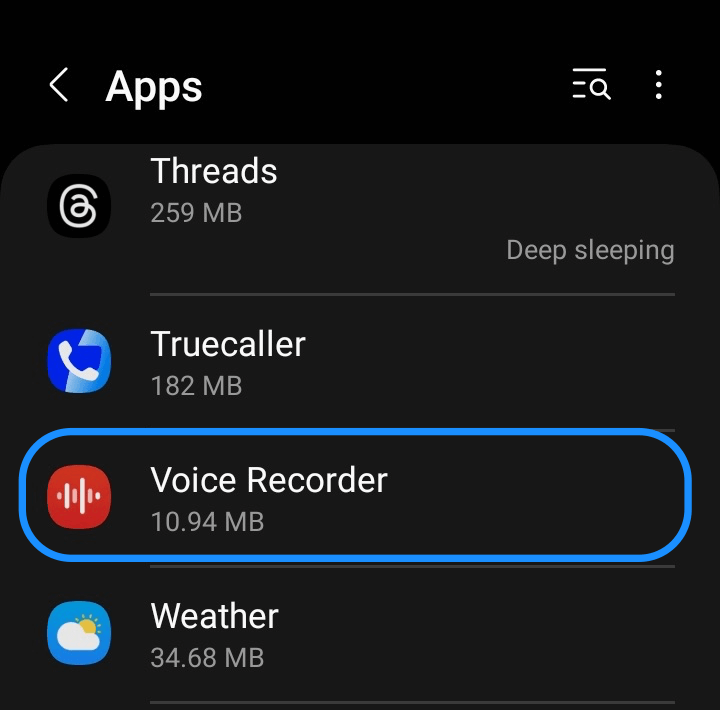
Methode 2. So nehmen Sie Audio auf Android mit dem Bildschirmrekorder des Geräts auf
Telefone mit Android 10 oder vielleicht neuere kommen in der Regel mit einem eingebauten Bildschirmaufnahmefunktion mit dem Sie Audio aufnehmen können. Der Vorgang kann je nach Gerät leicht variieren, die allgemeinen Schritte sind jedoch wie folgt:
- Wischen Sie zunächst einfach oben auf dem Bildschirm zweimal nach rechts unten, um auf das Menü „Schnelleinstellungen“ zuzugreifen.
- Danach wischen Sie einfach nach links, um die Screen Recorder Option. Tippen Sie darauf, und das Menü „Bildschirmrekorder“ mit Optionen wird angezeigt.
- Wählen Sie dabei entweder „Audio“ oder vielleicht das „Mikrofon“. Dort können Sie wählen, ob Sie Systemton oder Mikrofonton aufnehmen möchten.
- Um externe Geräusche oder die Stimme aufzunehmen, wählen Sie diese Option „Mikrofon"-Audio.
- Um anschließend Audio von einer App oder sogar dem Spiel aufzunehmen, wählen Sie die Systemsoundoption „Aufnehmen“.
- Wählen Sie die App oder das Spiel zum Aufnehmen aus und tippen Sie dann auf „Rote Aufzeichnung”, um die Aufnahme zu starten. Die Bildschirmaufnahme beginnt und danach wird der Timer gestartet.
- Um die Aufnahme zu stoppen und dann fortzusetzen, verwenden Sie die Pause-Taste.
- Wenn Sie fertig sind, tippen Sie auf das weiße Häkchen, um die Aufnahme zu speichern. Sie wird in der Galerie des Telefons gespeichert.
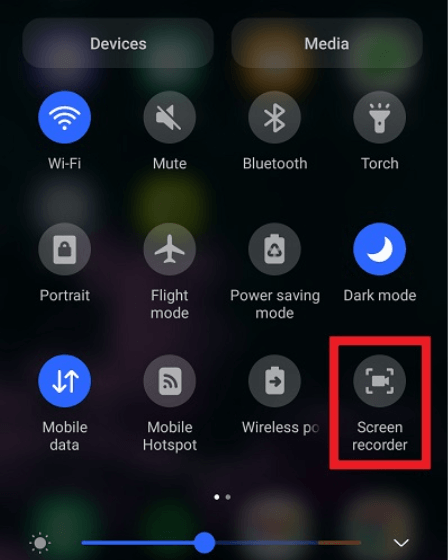
Teil 2. Drittanbieteranwendung zum Aufzeichnen von Audio auf einem Android-Gerät
Die meisten Android-Geräte verfügen über eine einfache Sprachaufzeichnungs-App, deren Funktionalität jedoch recht eingeschränkt ist. Glücklicherweise gibt es zahlreiche Android-Apps, die erweiterte Funktionen wie Lautstärkeregelung und anpassbare Dateiformate bieten.
Dolby Ein
Dolby On ist eine kostenlose, benutzerfreundliche Sprachaufzeichnungs-App, mit der Sie Audio in hoher Qualität aufnehmen und produzieren können. Einige der Funktionen von Dolby On umfassen:
- Nutzen Sie die fortschrittliche Technologie von Dolby zum Aufzeichnen und Bearbeiten von Audio
- Importieren und Bearbeiten vorhandener Audiodateien
- Schneiden Sie Aufnahmen zu, um ein professionelles Ergebnis zu erzielen
- Automatische Rauschunterdrückung zur Verbesserung der Audioqualität
- Dynamischer EQ, der sich automatisch anpasst, um den Ton zu optimieren
- Exportieren Sie Aufnahmen im M4A-Format oder WAV für verlustfreies Audio
- Teilen Sie direkt in sozialen Medien mit für jede Plattform optimiertem Audio
Samsung Voice Recorder
Auf Smartphones und Tablets von Samsung ist die App Samsung Voice Recorder normalerweise bereits vorinstalliert. Der Samsung Voice Recorder bietet die folgenden Funktionen:
- Transkribiert bis zu 10 Minuten Sprache in Text für eine einfache Transkription
- Enthält einen integrierten Editor zum Zuschneiden und Entfernen unerwünschter Abschnitte von Aufnahmen
- Ermöglicht das Bearbeiten von Aufnahmen und Speichern der geänderten Audiodateien auf Ihrem Gerät
- Ermöglicht die gleichzeitige Transkription von Sprachnotizen in Bildschirmtext zur schnellen Bezugnahme
Google Recorder
Die Google Recorder-App, die exklusiv für Google Pixel 2 und neuere Pixel-Geräte verfügbar ist, bietet Ihnen eine kostenlose Lösung zum Aufzeichnen von Audiodaten auf Android. Zu den wichtigsten Funktionen gehören:
- Die Möglichkeit, Audiodaten für bis zu 18 Stunden in einer Sitzung aufzuzeichnen
- Sprecheridentifikation und Sprachenerkennung zur Verbesserung der Transkriptionsgenauigkeit
- Eine Schnittstelle, mit der Sie Aufnahmen direkt aus dem Transkript heraus zuschneiden können
Teil 3. So nehmen Sie Audio auf dem PC auf
FoneDog Bildschirmrekorder ist ein äußerst effektives Tool zum Aufnehmen von Sounds auf einem PC. Das Programm ermöglicht Mac- und Windows-Benutzern, mithilfe einer benutzerfreundlichen Oberfläche besseren Sound von Systemaudio und Mikrofonen aufzunehmen. Mit Funktionen wie konfigurierbaren Audioeinstellungen, einfachen Pausen- und Fortsetzungsfunktionen und Optionen zum Zuschneiden von Aufnahmen ist FoneDog Screen Recorder eine flexible und benutzerfreundliche Antwort auf alle Ihre Audioaufnahmeanforderungen.
 Kostenlos herunterladen
Für Windows
Kostenlos herunterladen
Für Windows
 Kostenlos herunterladen
Für normale Macs
Kostenlos herunterladen
Für normale Macs
 Kostenlos herunterladen
Für M1, M2, M3
Kostenlos herunterladen
Für M1, M2, M3
So nehmen Sie mit FoneDog Audio auf dem PC auf:
- Stellen Sie sicher, dass Sie FoneDog Screen Recorder auf den Computer herunterladen und installieren.
- Starten Sie nach der Installation FoneDog Screen Recorder und wählen Sie die Option "Audio Recorder" direkt in den Hauptbildschirm.
- Wählen Sie als nächstes die Option "Systemton und Mikrofon", um Audio auf dem Computergerät aufzunehmen.
- Um die Aufnahme zu starten, klicken Sie auf die grüne Schaltfläche direkt in der Benutzeroberfläche des Tools.
- Um die Aufnahme zu stoppen, klicken Sie einfach auf das rote „Stopp“-Symbol.
- Anschließend pausieren Sie die Aufnahme, indem Sie auf die Schaltfläche „Pause“ klicken. Um sie fortzusetzen, klicken Sie erneut auf dieselbe Schaltfläche.
- Starten Sie anschließend eine neue Aufnahme und verwerfen Sie die aktuelle. Wählen Sie dazu die Option „Neustart“.
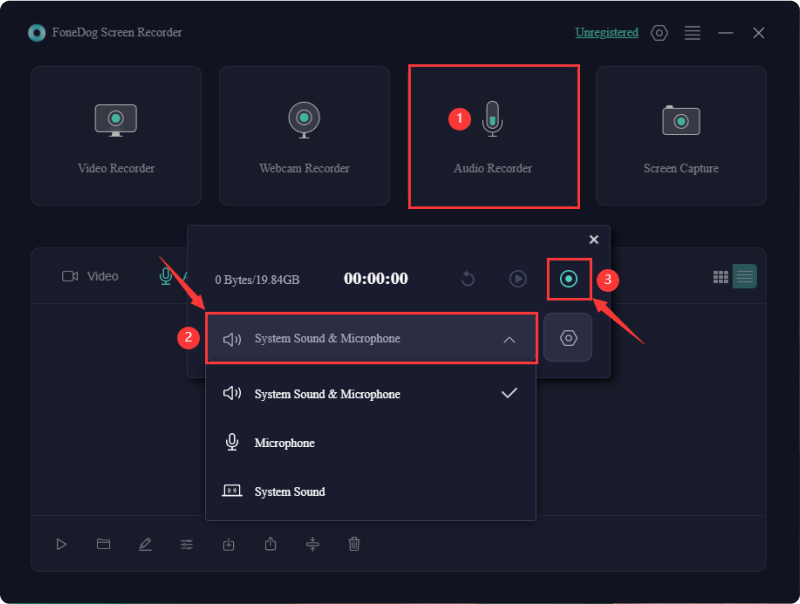
Teil 4. Tipps zur Verbesserung und Optimierung der Audioaufnahme auf Android-Geräten
Content-Ersteller haben eines ihrer vielseitigsten Tools oft ständig zur Hand: ihr Smartphone. Egal, ob Sie unterwegs Inhalte aufnehmen oder Ihr Telefon in Ihr Studio-Setup integrieren, das Wissen, wie Sie auf Android-Geräten qualitativ hochwertige Audiodaten aufnehmen, ist für Ihren Produktionsablauf von entscheidender Bedeutung. Beachten Sie diese Tipps und Techniken, um mit der Aufnahme von erstklassigem Sound auf Ihrem Android-Telefon zu beginnen:
-
Positionierung des Android-Mikrofons: Stellen Sie sicher, dass Ihr Gerät in einem optimalen Abstand zu den aufzunehmenden Personen positioniert ist. Bei Sprechern sollten Sie es nahe genug platzieren, um klaren Ton aufzunehmen, ohne die Sprecher zum Schreien zu zwingen, aber nicht so nah, dass es jeden Atemzug aufnimmt. Dieses Gleichgewicht ist entscheidend, insbesondere bei der Aufnahme mehrerer Sprecher, um eine hohe Tonqualität zu gewährleisten.
-
Verwendung eines externen Mikrofons: Als Content-Ersteller können Sie mit einem externen Mikrofon die Audioqualität für YouTube-Vlogs, Podcasts und andere Medien erheblich verbessern. Externe Mikrofone ermöglichen Ihnen dynamischere Aufnahmen als das mit Ihrem Android-Telefon mitgelieferte Mikrofon.
-
Benachrichtigungen stumm schalten oder Flugmodus aktivieren: Unterbrechungen durch Benachrichtigungstöne oder Vibrationen können eine Audioaufnahme ruinieren. Um eine professionelle Qualität beizubehalten, schalten Sie Ihr Android-Gerät in den Flugmodus, wenn Sie keine Benachrichtigungen benötigen. So verhindern Sie, dass Störungen Ihre Audioqualität beeinträchtigen.
-
Verbesserung der Aufnahmeumgebung: Um die Notwendigkeit mehrerer Aufnahmen aufgrund von Außengeräuschen oder Unterbrechungen zu minimieren, ist die Schaffung einer optimalen Aufnahmeumgebung von entscheidender Bedeutung.
-
Anpassen der Audioeinstellungen am Gerät: Um qualitativ hochwertige Audioaufnahmen auf Ihrem Android-Gerät zu erzielen, passen Sie die Audioeinstellungen entsprechend an. Unterschiedliche Aufnahmesituationen können unterschiedliche Audioformate erfordern. Berücksichtigen Sie die Vertriebsplattform Ihrer Inhalte, um das beste Audioformat für Ihre Anforderungen zu bestimmen.
Teil 5. Häufig gestellte Fragen
Kann ich Audioaufnahmen auf meinem Android-Telefon planen?
Ja, Sie können Aufnahmen auf Ihrem Android-Telefon mithilfe spezieller Apps planen. Diese Apps helfen Ihnen dabei, Audiodaten automatisch zum gewünschten Zeitpunkt aufzunehmen, wodurch die mühsamen Schritte zum Starten des Aufnahmevorgangs reduziert werden.
Ist es auf einem Android-Gerät möglich, Audio mit mehreren Mikrofonen aufzunehmen?
Ja, mit Mehrspuraufnahme-kompatiblen Programmen können Sie Ton mit mehreren Mikrofonen auf Android aufnehmen. Eine USB-Audioschnittstelle ist eines der geeigneten Tools, die Sie benötigen, um dieses Ziel zu erreichen, da Sie damit mehrere Mikrofone an Ihr Gerät anschließen können.
Wie viel Speicherkapazität wird unter Android für Audioaufnahmen benötigt?
Unter Android bestimmen Qualität und Format der Audioaufnahmen den belegten Speicherplatz. Während bei höherer Qualität (256 kbps) bis zu 2 MB benötigt werden, verbraucht eine einminütige Audioaufnahme in Standardqualität (128 kbps) oft rund 1 MB.
Menschen Auch LesenDie 5 besten iPhone-Audiorecorder im Jahr 2024(2024) So zeichnen Sie Discord-Anrufe auf dem Telefon auf: iOS/Android
Zusammenfassung
Fazit: Wissen So nehmen Sie Audio auf Android auf Bei Geräten müssen integrierte Funktionen oder externe Apps für optimale Ergebnisse genutzt werden. Beachten Sie die Tipps zur Verbesserung der Qualität und Optimierung der Aufnahme. Mit diesen Überlegungen können Android-Benutzer problemlos hochwertige Audiodaten für verschiedene Zwecke aufnehmen und so ihr gesamtes Multimedia-Erlebnis verbessern. Viel Spaß beim Aufnehmen!


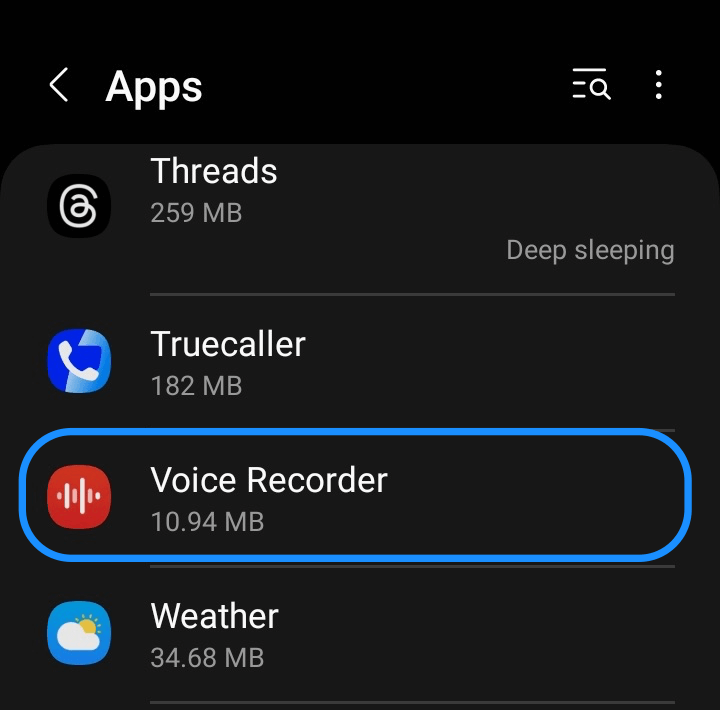
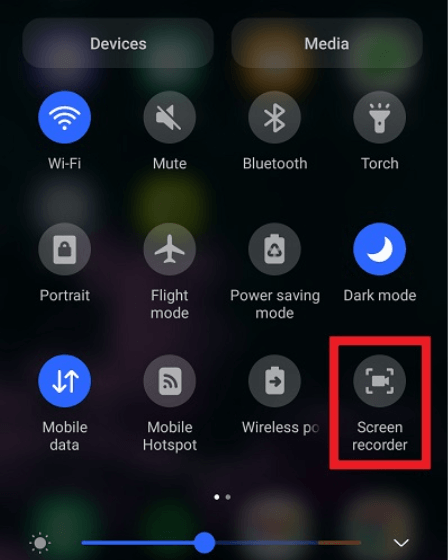
Kostenlos herunterladen
Für Windows
Kostenlos herunterladen
Für normale Macs
Kostenlos herunterladen
Für M1, M2, M3
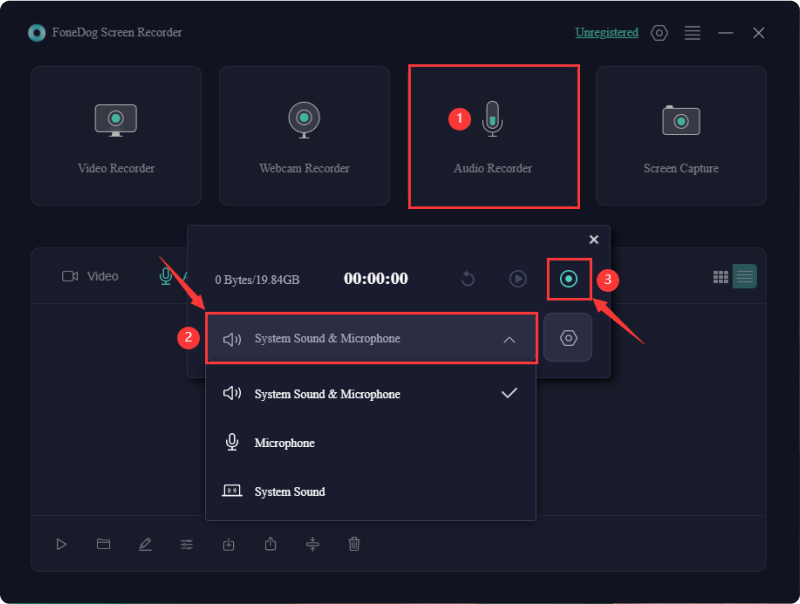
/
/